Downloader
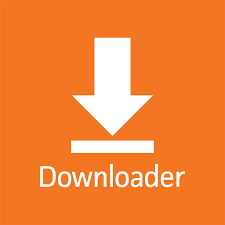
Hoe Installeer Ik SMARTERS IPTV
op bijvoorbeeld een chromecast
1. We installeren eerst de app Downloader
Met deze app kun je IPTV Smarter op Chromecast sideloaden (omdat downloads via de browser niet zijn toegestaan).
2. Klik op de optie Zoeken > Zoeken op het beginscherm van Chromecast
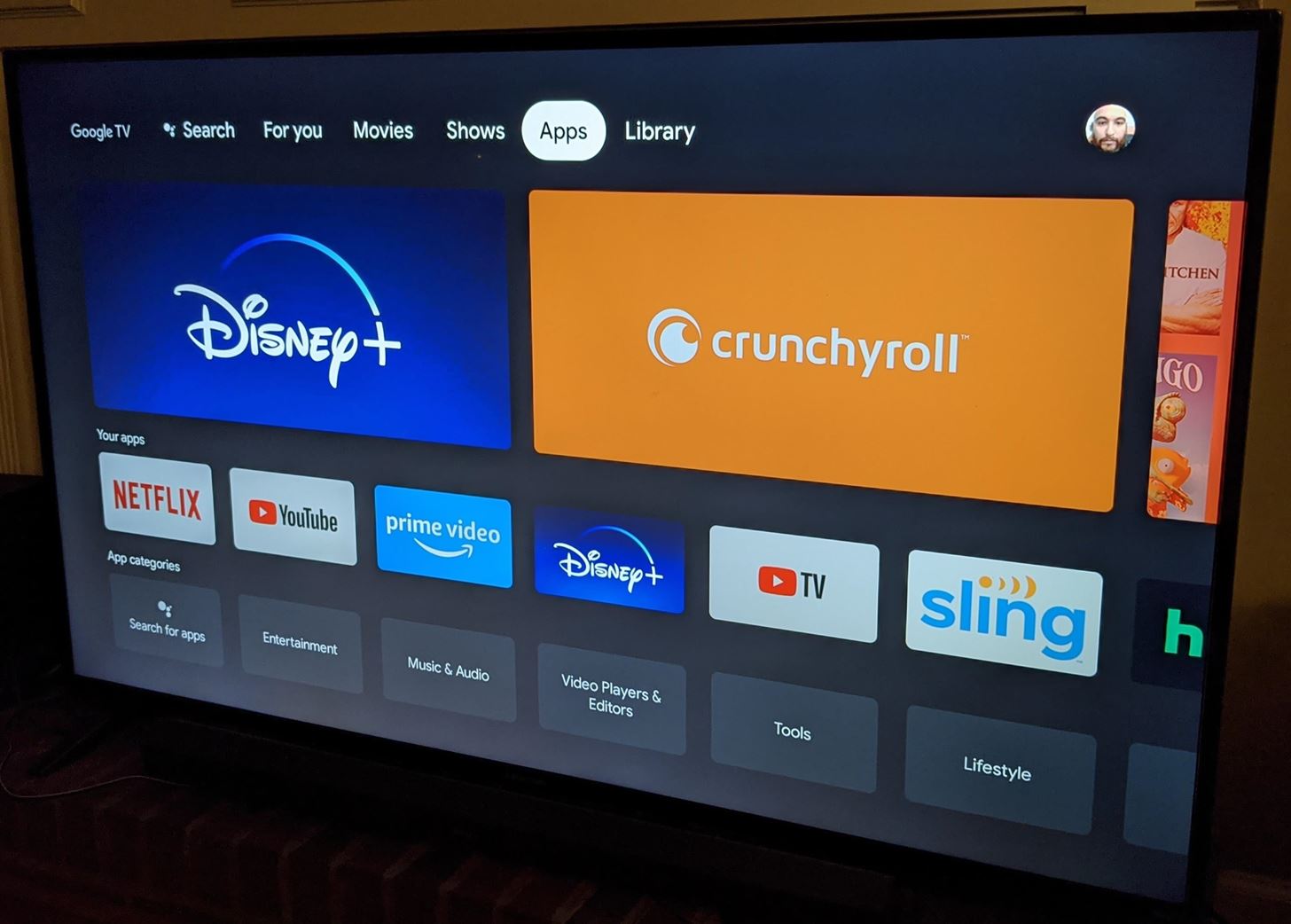
3. Typ de naam van de app: Downloader
Klik op: Downloader wanneer deze wordt weergegeven in de zoekresultaten
Kies het pictogram Downloader in het volgende scherm en download en installeer de app
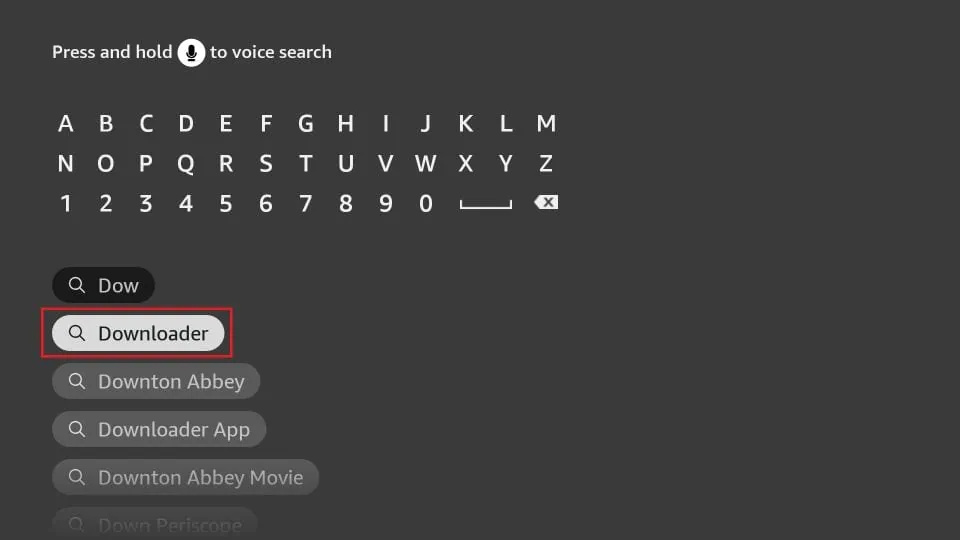
4. Ga terug naar het beginscherm na installeren van de Downloader app
Klik in de menubalk op Instellingen

5. Kies in de instellingen de optie APPS
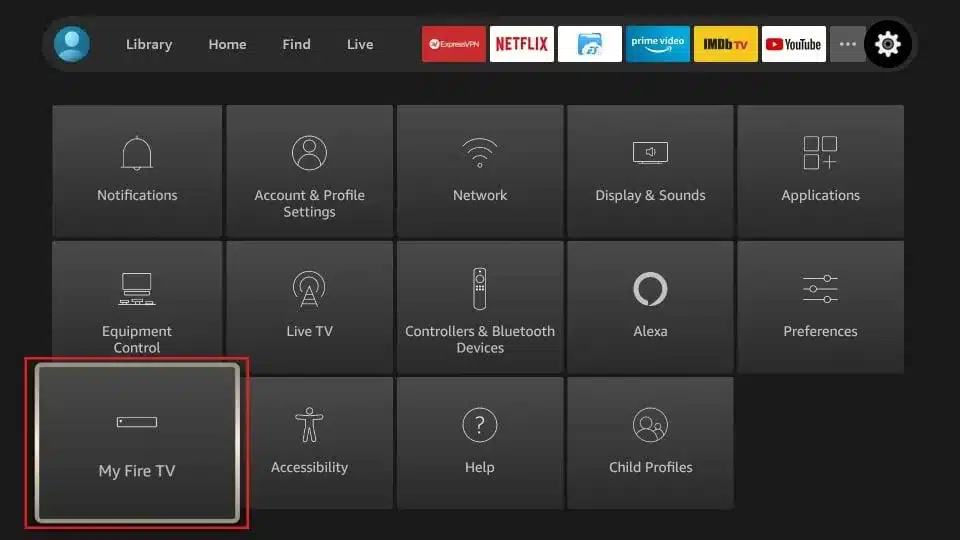
6. Wanneer de volgende set opties wordt weergegeven op het volgende scherm, klikt u op Developer Options
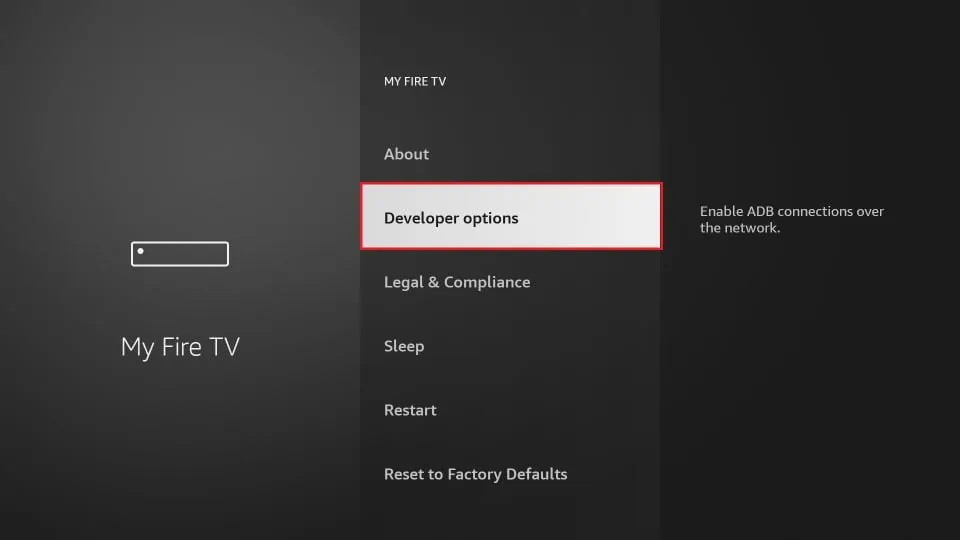
7. Klik op Installeren unknown apps
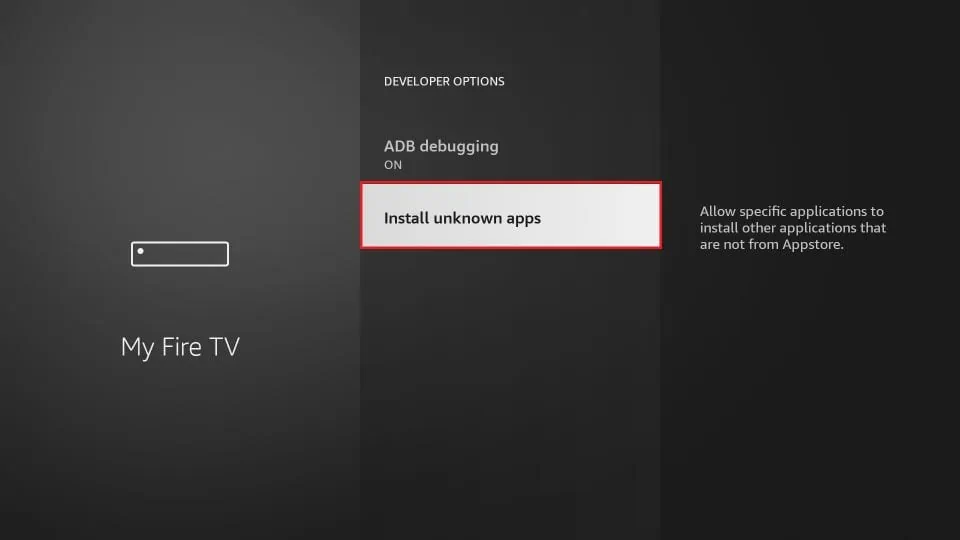
8. Klik op Downloader om de status te wijzigen in ON
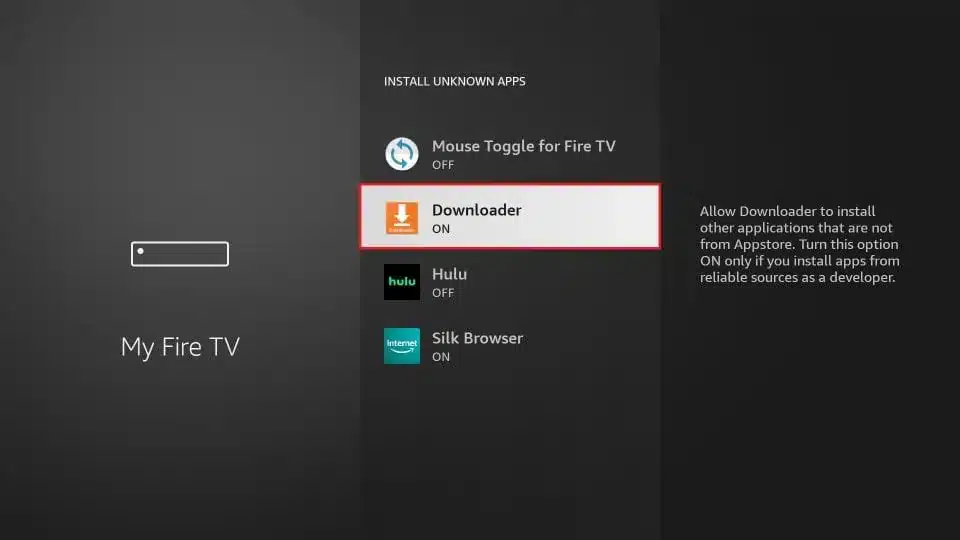
Hiermee heb je de instellingen geconfigureerd om de installatie van IPTV Smarters en andere apps van derden toe te staan. Volg de onderstaande stappen:
9. U kunt nu de Downloader app openen
Wanneer u deze app voor de eerste keer start, verschijnen er een aantal prompts. Negeer ze totdat je het volgende scherm ziet
In dit scherm moet je op het URL-tekstvak aan de rechterkant klikken (zorg ervoor dat de Home-optie in het linkermenu is geselecteerd) waar ‘http://’ staat.
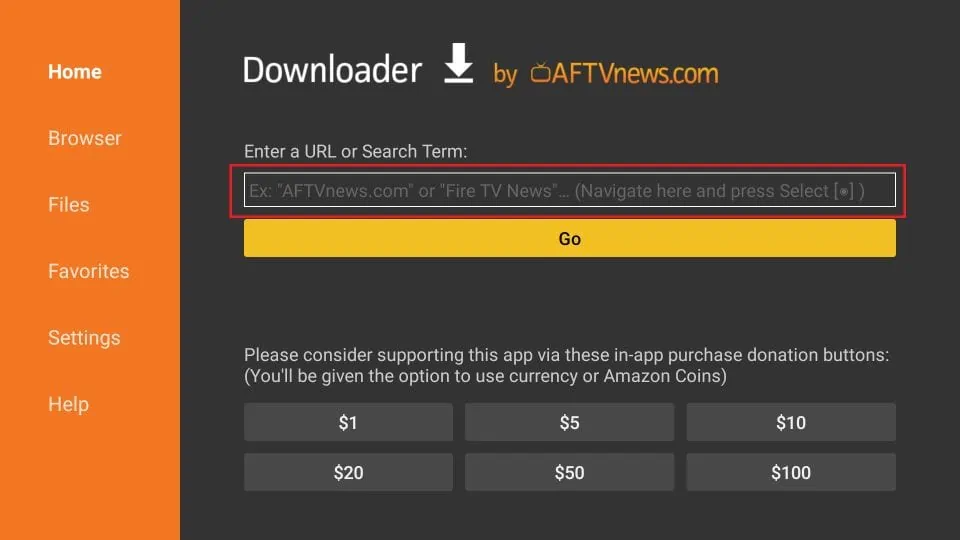
10. Ga je gang en voer het volgende pad in dit venster in: de gewenste snelcode of URL
Klik op GO
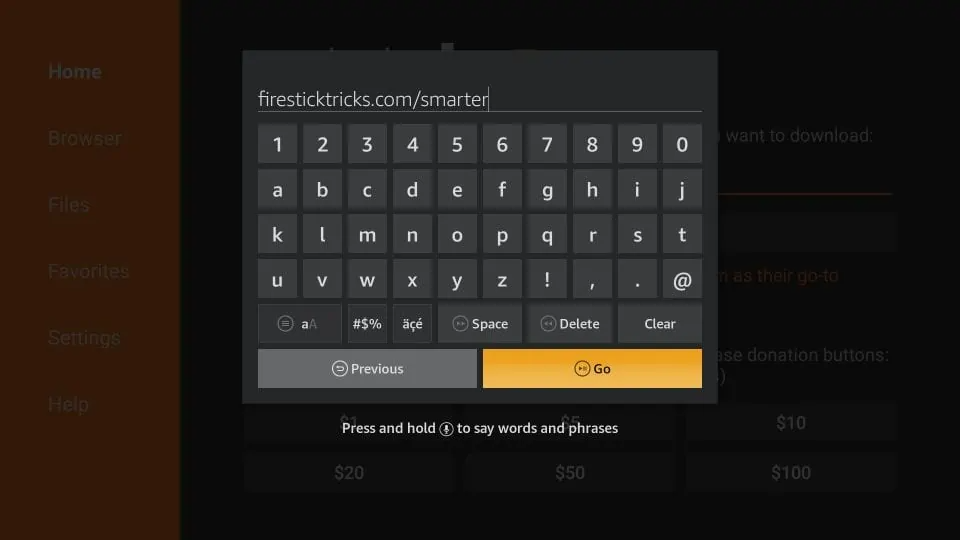
11. Geef het een minuut of twee tot de IPTV Smarter is gedownload op uw apparaat.
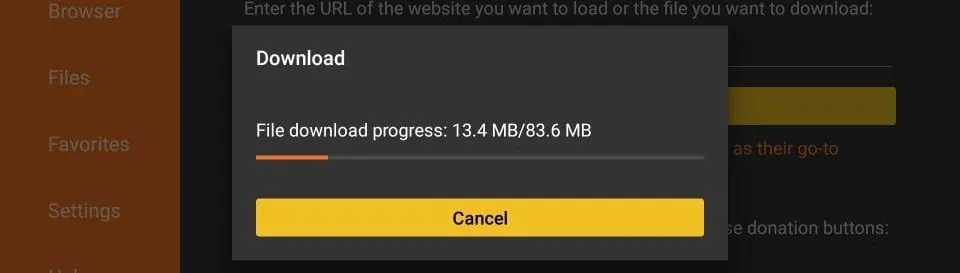
12. Wanneer het downloaden is voltooid, zal de app Downloader het APK-bestand uitvoeren en de installatie starten.
Klik op Installeren
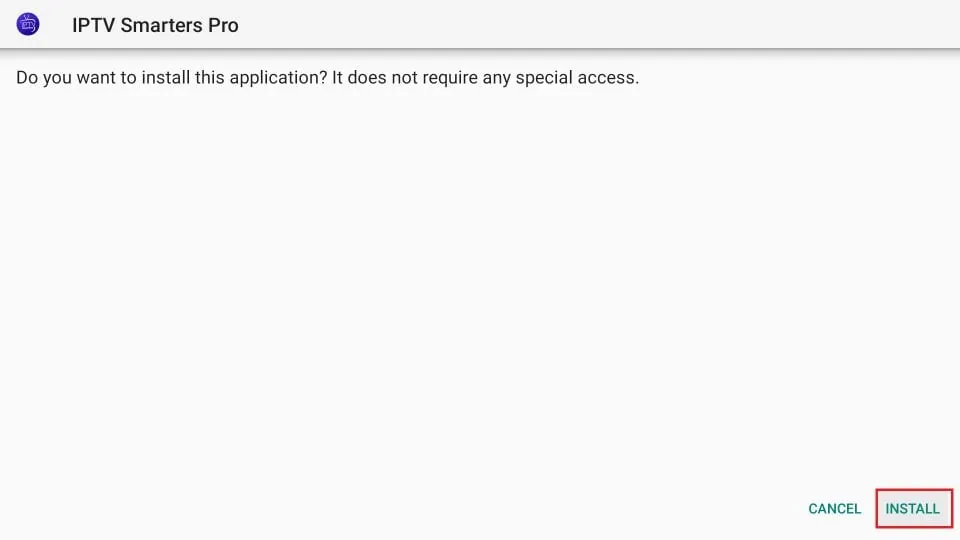
13. Wacht tot de installatie is voltooid
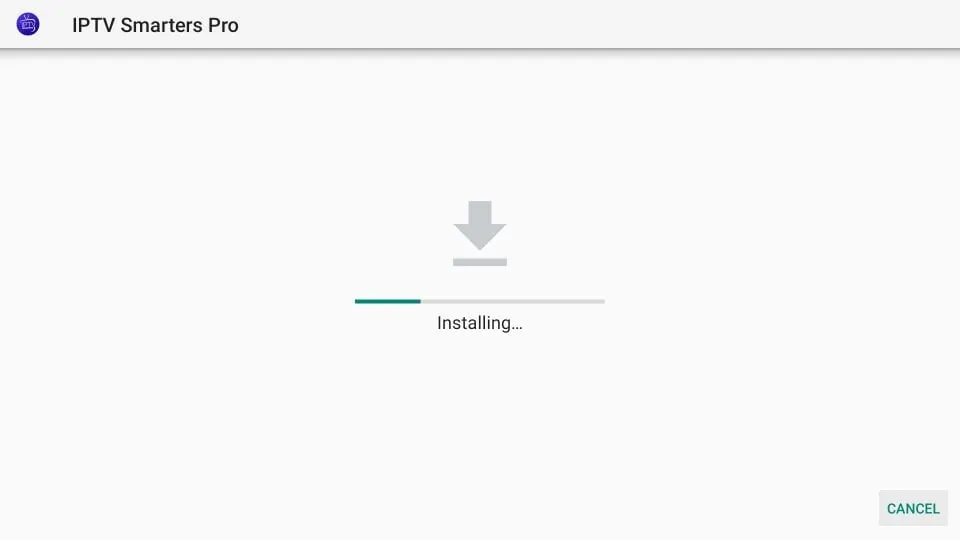
14. De installatie is voltooid met de App geïnstalleerd melding
Je kunt nu kiezen om op OPENEN te klikken en aan de slag te gaan met IPTV Smarters
Ik raad aan om DONE te kiezen, zodat u eerst het APK-bestand kunt verwijderen en wat ruimte kunt besparen op de opslagruimte.
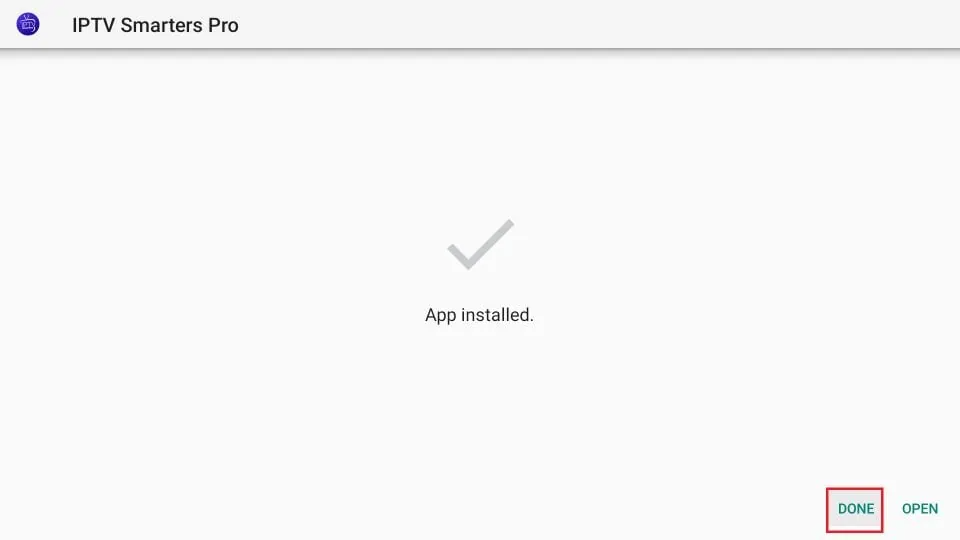
15. Als je hierboven op DONE hebt geklikt, kom je terug in de Downloader-interface.
Klik op Delete
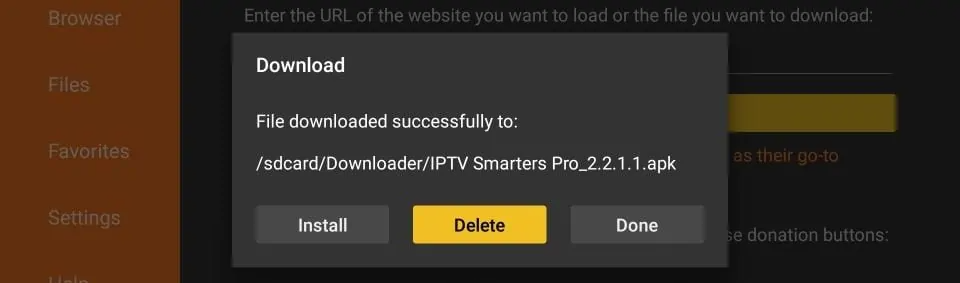
16. Klik opnieuw op Delete
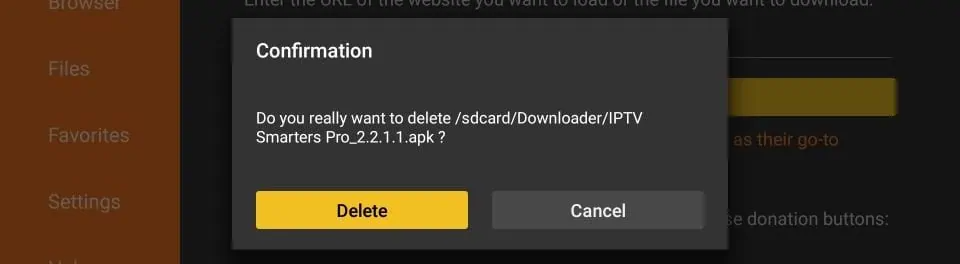
Geweldig! Je hebt nu de IPTV Smarters app d.m.v. Sideloading.
